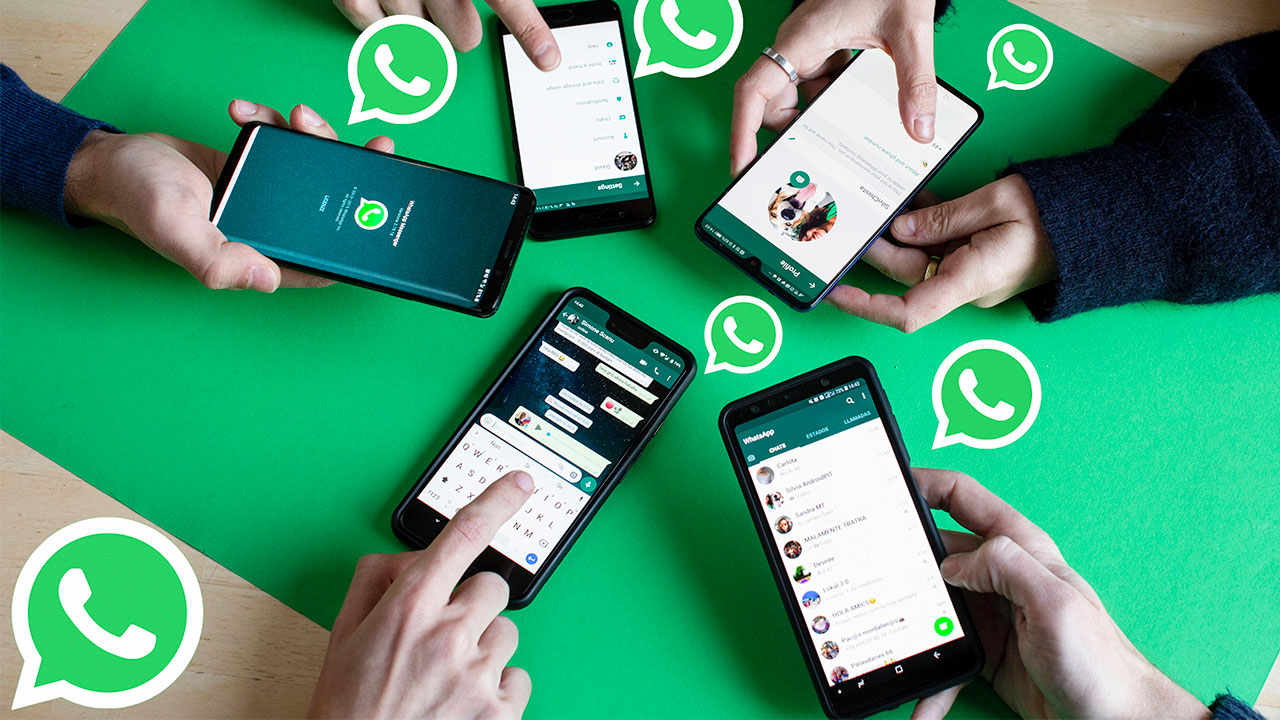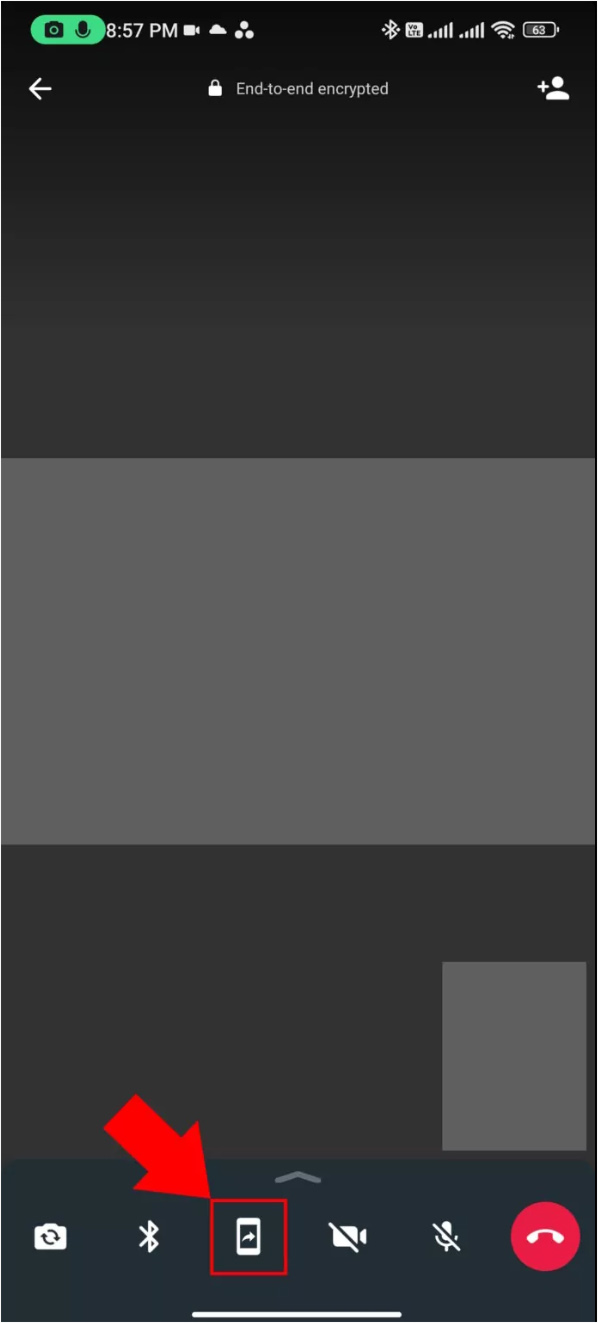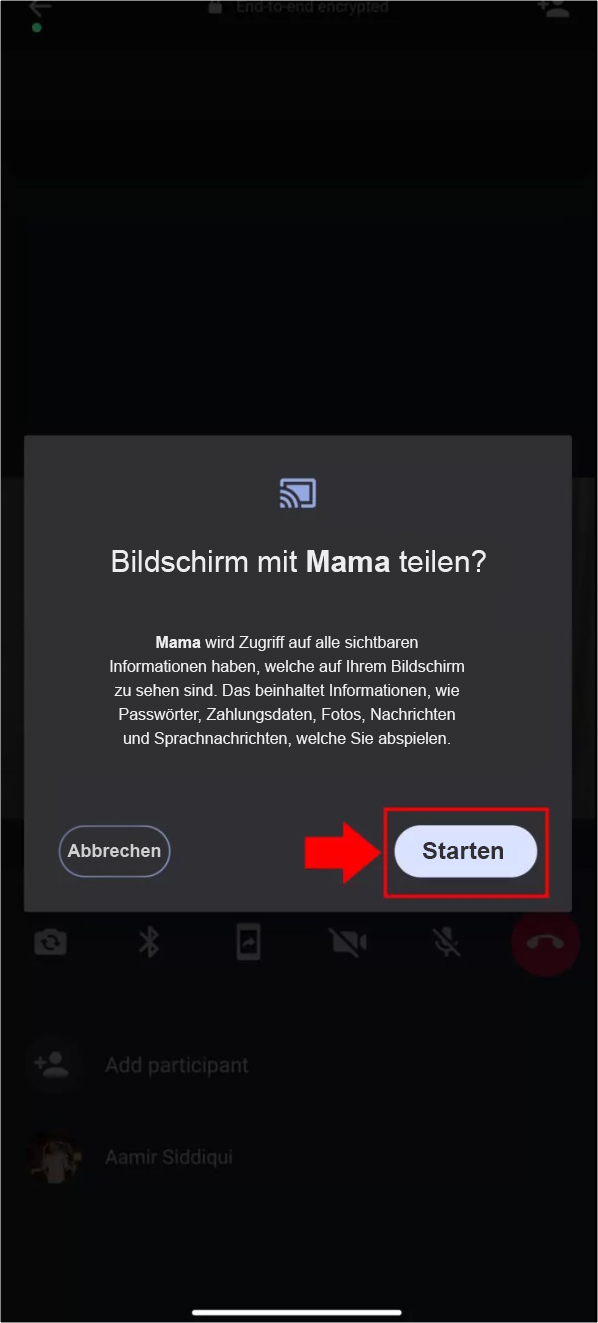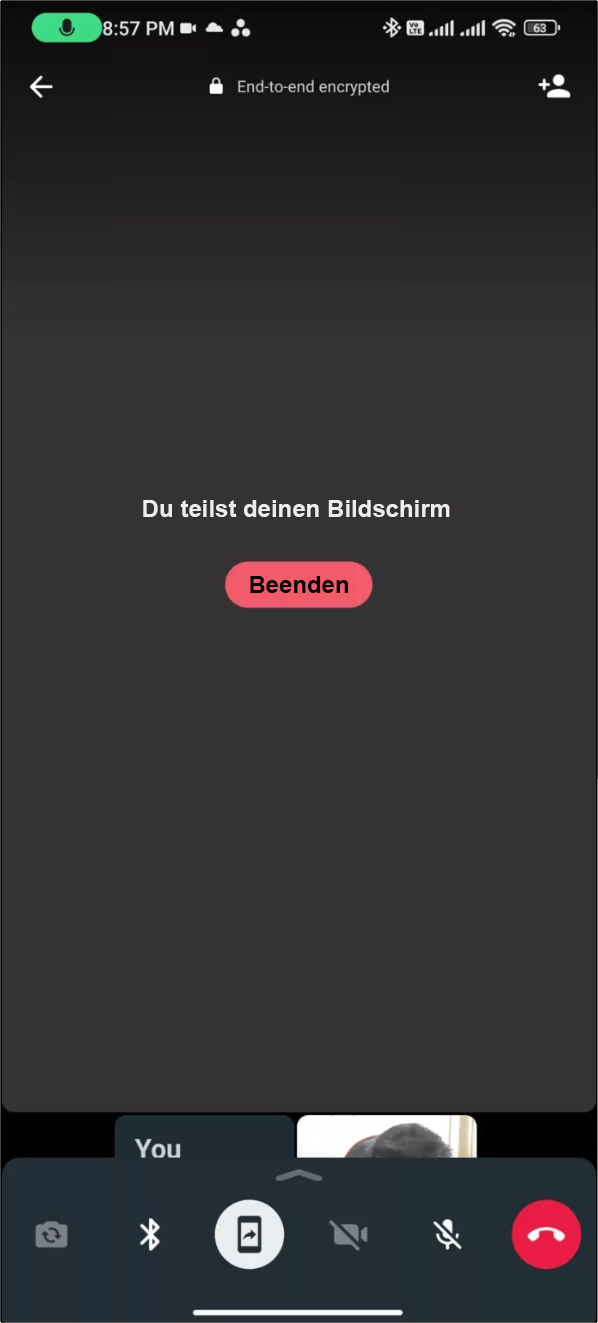Wie teile ich meinen WhatsApp-Bildschirm mit einem anderen Nutzer
WhatsApp ist eine der besten Apps für Android und kann mit vielen neuen Funktionen immer wieder begeistern. Nun hat die Kommunikations-App damit begonnen, die Funktion zum Teilen des Bildschirms für seine Beta-Benutzer einzuführen. Das wird wohl hilfreich sein, um auch weniger Tech-affinen Menschen endlich aus der Ferne unterstützen zu können.
Die clevere Funktion um den WhatsApp-Bildschirm mit einem anderen Nutzer zu teilen versteckt sich im Videoanruf. Wenn auch zunächst nur für Beta-Nutzer verfügbar, befindet sich dort ein Symbol zur Bildschirmfreigabe. Doch ist dabei auch Vorsicht geboten. Wer sich mit Apps zur mobilen Sicherheit auskennt, weiß, dass man hier schnell ungewollt sensible Daten und Informationen wie Kennwörter und Benutzernamen preisgeben kann. Schließlich sieht damit die andere Person, genau das gleiche wie ihr.
Sobald ihr mit der Bildschirmfreigabe begonnen habt, könnt ihr vom unteren Rand nach oben wischen, um zum Startbildschirm zurückzukehren und eine andere Anwendung zu starten, welche ihr zeigen wollt. Sobald beide Parteien das neueste WhatsApp installiert haben, könnt ihr diesen Schritten, um euren Bildschirm zu teilen.
Wie teile ich meinen WhatsApp-Bildschirm auf Android
WhatsApp ist darauf aus, dass ihr mit so vielen Menschen wie möglich in Kontakt treten könnt. So könnt ihr nicht nur unzählige WhatsApp-Kanäle finden, sondern eben auch soweit gehen, dass ihr sogar euren eigenen Bildschirm mit jemanden teilen könnt.
- Startet einen WhatsApp-Videoanruf mit der Person, mit der ihr euren Bildschirm teilen möchtet. In der unteren Navigationsleiste, werdet ihr ein neues Symbol, für die gemeinsame Nutzung des Telefons, sehen. Klickt darauf.
- Im folgenden Pop-Up-Fenster warnt euch WhatsApp nochmal, dass ihr dabei seid euren Bildschirm mit einer anderen Person zu teilen. Klickt hier auf „Starten“, um den Bildschirm zu teilen.
- Nun kann die Zielperson euren Bildschirm und eure Tätigkeiten darauf mitverfolgen. Zum Beenden, geht ihr zurück auf das Videogespräch und klickt auf „Beenden“.

WhatsApp Messenger
WhatsApp ist eine unheimlich vielseitige Instant-Messaging-App, mit welcher ihr über das Internet Nachrichten und Medien verschicken könnt. Schon seit langem gilt die App als Vorreiter unter seinen Konkurrenten und das auch zurecht. Developer achten darauf die App auf dem neuesten Stand zu halten und neue Funktionen regelmäßig hinzuzufügen.